Kích hoạt chế độ ban đêm trên Google Play cho mọi phiên bản Android
Google Play Store hiện đã hỗ trợ chế độ ban đêm (Dark Mode) trên hầu hết các thiết bị Android, mang đến trải nghiệm mới mẻ và dễ chịu hơn cho người dùng khi sử dụng ứng dụng vào ban đêm. Từ tháng 10/2019, Google đã tích hợp giao diện tối cho Google Play, ban đầu chỉ dành cho Android 10 trở lên. Tuy nhiên, với những cập nhật mới nhất, bạn có thể kích hoạt bật chế độ tối trên mọi thiết bị từ Android 5.0 trở lên.
Tại sao nên kích hoạt chế độ ban đêm trên Google Play?
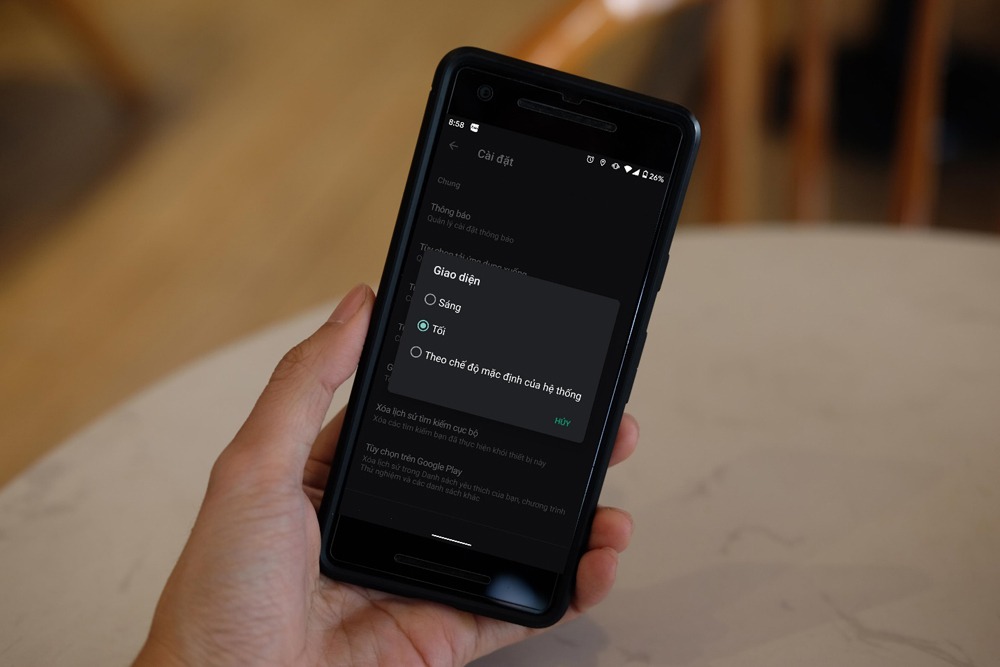
- Giảm mỏi mắt và tiết kiệm pin: Giao diện tối giúp mắt thoải mái hơn trong điều kiện ánh sáng yếu và tiết kiệm năng lượng, đặc biệt hiệu quả trên các thiết bị sử dụng màn hình OLED.
- Trải nghiệm mượt mà trên mọi thiết bị Android: Dù bạn sử dụng phiên bản Android cũ hay mới, giờ đây bạn đều có thể chuyển sang chế độ tối để tận hưởng giao diện mới này.
Cách kích hoạt chế độ ban đêm trên Google Play
Dưới đây là hướng dẫn từng bước để kích hoạt chế độ tối trên Google Play, giúp bạn dễ dàng tận hưởng giao diện tối dịu mắt:
1. Mở Google Play Store (CH Play): Trên thiết bị Android của bạn, mở ứng dụng Google Play Store.
2. Truy cập vào menu cài đặt: Nhấn vào biểu tượng ba dấu gạch ngang ở góc trên bên trái để mở trình đơn chính, sau đó chọn “Cài đặt” (Settings).
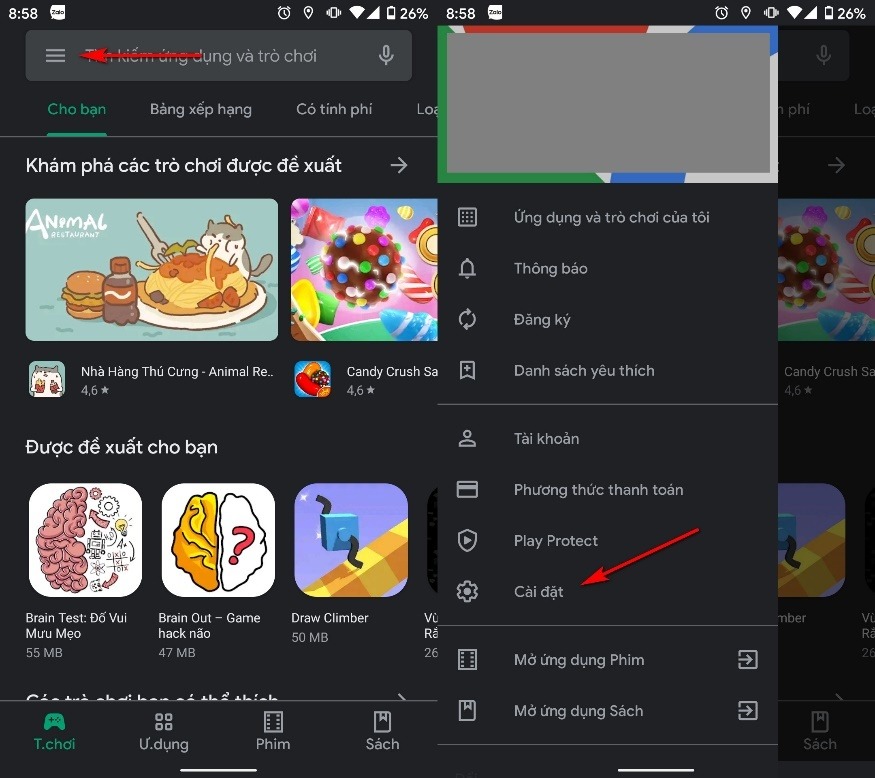
3. Chọn tùy chọn “Giao diện” (Theme): Trong phần cài đặt, tìm và nhấn vào mục “Giao diện”.
4. Chọn chế độ “Tối” (Dark): Tại đây, bạn sẽ thấy các tùy chọn “Sáng” (Light), “Tối” (Dark), hoặc “Mặc định hệ thống” (System Default). Chọn “Tối” để kích hoạt chế độ ban đêm.
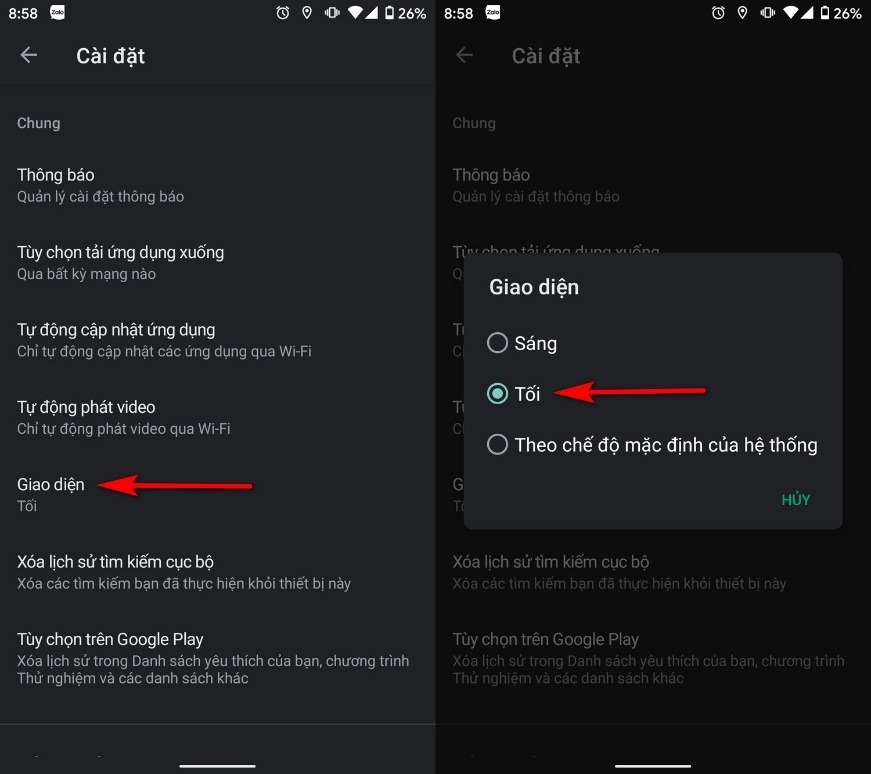
Việc bật chế độ tối sẽ giúp bạn sử dụng Google Play thoải mái hơn, giảm thiểu tác động của ánh sáng trắng lên mắt và kéo dài thời lượng pin của thiết bị. Hãy thử ngay và tận hưởng giao diện tối mới mẻ, hiện đại này trên mọi thiết bị Android của bạn!
![[BLACKFRIDAY2024] KDATA sale 70% hoặc x2 thời hạn [BLACKFRIDAY2024] KDATA sale 70% hoặc x2 thời hạn](https://s3.kstorage.vn/api-kdata/images/banner/6733255e0aeb0.png)

![[BLACKFRIDAY2024] KDATA sale 70% hoặc x2 thời hạn [BLACKFRIDAY2024] KDATA sale 70% hoặc x2 thời hạn](https://s3.kstorage.vn/api-kdata/images/banner/6732bd7c0df3d.png)

